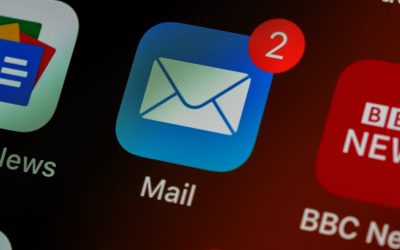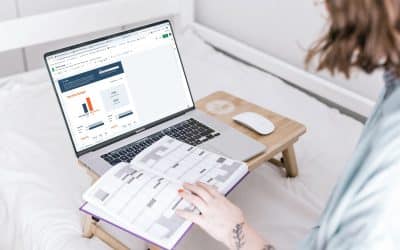Envie de retoucher une photo sans avoir les connaissances d’un professionnel ni les outils ? Tu peux faire une retouche photo avec Pixlr, un petit outil en ligne simple et facile à prendre en main….et gratuit. Je te montre ça tout de suite !
Pixlr, petit préambule
D’origine suédoise, Pixlr est né en 2007 pour les gens n’ayant pas de connaissances poussées en retouches photos. Ceux pour qui Photoshop ou GIMP rebutent de par leur complexité et leur prise en main difficile.
Au programme : un outil de création graphique, d’édition et de retouche locale suffisamment élaboré pour apporter des corrections poussées à tes images et photos. À cela s’ajoute, un ensemble de ressources multimédias (banques d’images, polices, footages, éditeur d’images vectorielles, templates, etc.).
Comme pour Canva, il y a une partie gratuite, Pixlr X – suffisante pour la majorité des cas – et une partie payante. Pixlr E.
Nous allons voir quelques fonctionnalités de Pixlr dans sa version gratuite.
Une fois que tu es sur le site, clique sur Playful Pixlr X.
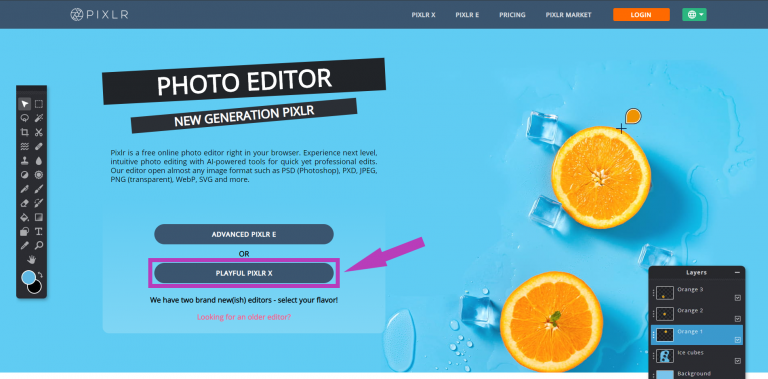
Et télécharge une photo, récupère une précédente ou choisis parmi celles proposées.
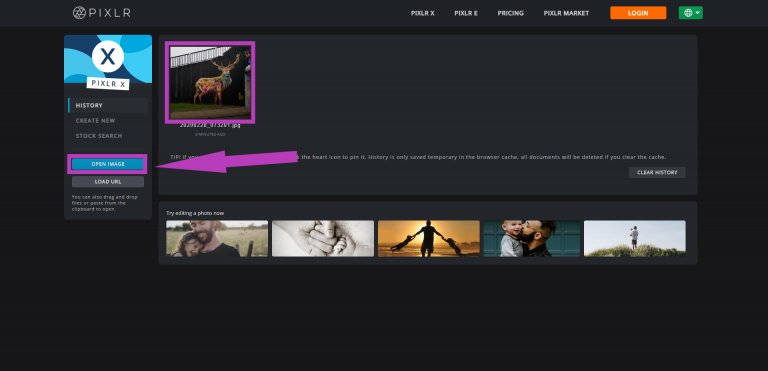
Les fonctionnalités de base pour une retouche photo avec Pixlr
Voici un rapide aperçu en vidéo des actions que tu peux faire avec Pixlr dans sa version gratuite. Tu peux évidemment faire pivoter et recadrer ta photo.
Tu peux jouer avec les couleurs, la luminosité, la saturation et mettre des filtres.
Tu peux faire quelques retouches photo avec Pixlr et son tampon ou encore écrire du texte. Tu peux ajouter des éléments comme des autocollants dans la version payante.
Finalement, la sauvegarde est toute simple, ce qui est la norme de nos jours, et surtout sans publicité ou de mauvaise surprise comme une marque en plein milieu par exemple…
Les fonctionnalités un peu plus poussées sur Pixlr
Avec ces bases, tu peux déjà faire des visuels simples mais non moins efficaces. Cependant, tu peux faire quelques actions supplémentaires comme le détourage et la superposition.
Bien que ce soit un outil gratuit et en ligne, tu peux aller au pixel près lorsque tu fais ton détourage. J’ai utilisé tous les outils pour te montrer les possibilités ainsi que le keep (pour garder ce que tu encadres par exemple) et le remove (pour retirer la partie que tu veux).
J’ai mis 3 min pour simplement dégrossir, garde bien en tête qu’un bon détourage peut mettre beaucoup de temps si tu veux être minutieux·se.
Pour la superposition, Pixlr propose une version ultra simplifiée des calques de Photoshop.
La première photo sélectionnée est considérée comme celle du fond, elle sera donc automatiquement verouillée. Il te suffit de la déverouiller – comme dans la vidéo – pour la bouger.
J’ai utilisé le tampon pour couvrir les vagues que je les trouvais trop visibles.
Et voilà, tu as pris en main Pixlr, félicitations !
Si tu fais une création pour ton compte Instagram ou LinkedIn, tague-moi avec plaisir (@andrea_telegraphiste et Andrea Monguilod, respectivement) ou utilise le #telegraphiste.
Cela ne remplace évidemment pas les compétences et l’expérience d’un.e professionnel.le, mais cela peut te dépanner et c’est le but !
P.S : évidemment, il existe de nombreux autres outils ressemblant fortement à ce que propose Pixlr comme Fotor, Befunky ou encore Editor.
Et maintenant, voici un outil faire des designs sympas gratuitement, Canva, ainsi qu’une liste de banques d’images libres de droit aussi gratuites.
Cet article t’a plu ? 📌 Épingle-le sur Pinterest pour le retrouver plus tard !



Autres articles qui pourraient te plaire
3 outils pour des newsletters efficaces
Parmi tous les canaux de communication pour les entrepreneur·e·s, les newsletters occupent une place centrale. On pense à tort qu'elles sont inutiles, alors qu'elles sont le ciment d'une relation solide avec ton audience. La newsletter est un levier puissant pour...
Fixer ses tarifs facilement en tant qu’entrepreneur·e
Tu as déjà sûrement vu une publication du type : "500 clients avec une offre à 100€ = 50 000€ de CA 50 clients avec une offre à 1 000€ = 50 000€ de CA 5 clients avec une offre à 10 000€ = 50 000€ de CA Augmente tes prix, tu travailleras moins" Sur papier, j'adhère ;...
Analyser son site en 7 points pour mesurer son efficacité
Tu t’es décarcassé·e. Tu as suivi 157h de vidéos YouTube, et recopié du texte sans comprendre ce que tu faisais ni ce que ça voulait dire. Tu as perdu des heures de sommeil et des week-ends entiers, et pleuré toutes les larmes de ton corps en te traitant de débile. Tu...